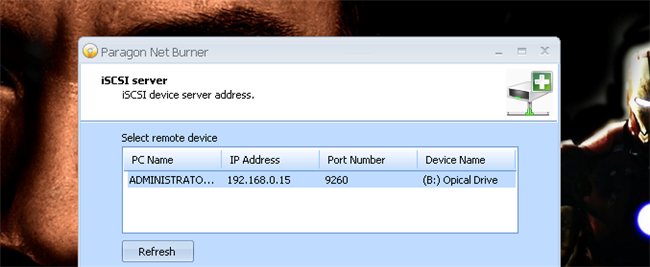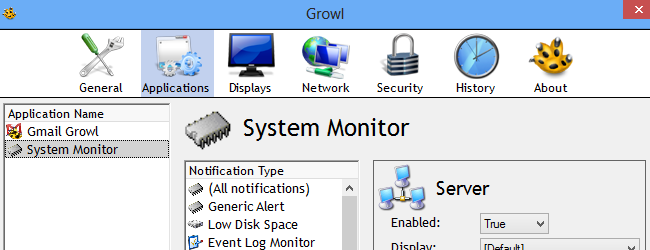
מערכת ההתראה של Growl היא דבר כזהיהיה מוכר למשתמשי מק, אבל זה משהו שזמין גם עבור Windows. זהו כלי רב-תכליתי להפליא שניתן להשתמש בו כדי לפקח על התראות מערכת ותכנות במגוון דרכים, כולל מרחוק.
ניתן להשתמש בנהמה בשילוב עם שוניםתוספות להודעות שדה לאתרי אינטרנט, אפליקציות ואירועים. ישנו מגוון תוספים שניתן להשתמש בהם כדי להוסיף תמיכה למספר יישומים ושירותים שונים.
ההודעות הנוצרות על ידיתוכניות בהן אתה משתמש הן שימושיות - אתה יכול להשבית כל אחת שאינה - אבל Growl נותנת דרך לנהל את כולם מאותו מקום וגם מייצרת מראה אחיד יותר להודעות.

נהמה עבור חלונות
הורד עותק בחינם של Growl עבור Windows, ו-התקן את התוכנית. הפעל את היישום והרשה אותו דרך חומת האש של Windows. לחץ פעמיים על הסמל באזור ההודעות במגש המערכת וסמן את התיבה שכותרתה 'התחל אוטומטית את נהמת עם ההתחברות' כך שהיא תתחיל אוטומטית ב- Windows.

יש כמה יישומים הנתמכים על ידינוהם היישר מהארגז, אך ישנם אחרים אשר דרושים להם תוסף. בקר בדף תאימות היישומים כדי לראות איזו מהתוכנות שלך יכולה להשתמש ב- Growl.

יש המון יישומים שעבורם Growlיכול להיות עזרה נהדרת, ותוסף אחד מעניין מאפשר לעקוב אחר הודעות חדשות בתיבת הדואר הנכנס שלך ב- Gmail. אם יש לך יותר מחשבון אחד, ניתן להגדיר התראות שונות עבור כל אחת מהן.
הורד את התוסף Gmail Growl, הפעל דרךהתקנה ובחר באפשרות להפעיל אותה בסיום. הודעה תופיע בחלק השמאלי התחתון של שולחן העבודה כאשר Growl יאתר את ההתקנה.
לחץ פעמיים על סמל מגש המערכת והזן אתאישורי כניסה לחשבון Gmail שלך. השתמש בתפריט הנפתח כדי לבחור לסוג הדואר שתרצה לעקוב אחריו - יתכן שתרצה לקבל הודעה על הודעות דוא"ל חשובות, למשל - ואז הזן תווית שישמשה כזיהוי בפופ-חלונות.

אם אתה רוצה לבדוק יותר מחשבון אחד, אותרצה לקבל התראות נפרדות לסוגים אחרים של דוא"ל, לחץ על הכפתור הירוק והוסף חשבון אחר (או אותו) ובחר את ההגדרות בהן תרצה להשתמש.
במעבר לכרטיסייה אפשרויות, באפשרותך לבחור להכניס את הפלאגין באופן אוטומטי ל- Windows ולציין באיזו תדירות יש לבדוק דוא"ל.

ניתן להגדיר את מראה ההודעותבתוכנית Growl for Windows הראשית. עבור אל החלק 'יישומים' ובחר 'נהמת Gmail' משמאל. בחר באחד מחשבונותיך מהעמודה המרכזית, ואז מימין השתמש בתפריט הנפתח תצוגה כדי לבחור כיצד ההודעות צריכות להיראות.

אתה יכול להציג תצוגה מקדימה של הסגנונות השונים שלהתראות נראות על ידי מעבר לכרטיסייה מציג. יש כמה אפשרויות מובנות, אך ניתן להוריד סגנונות נוספים על ידי לחיצה על הקישור 'מצא והתקן תצוגה נוספת' בתחתית הדו-שיח.

Gmail Growl הוא רק אחד המסכים הרבים הזמינים עבור Growl ויש עוד המון אחרים שתרצה לבדוק - עיין למשל במערכת Monitor.
ניטור מרחוק
בהתאם למסכים שהתקנת, אתהאולי תרצה להציג התראות מרחוק ולא באופן מקומי. כשאתה משתמש במחשב באותה רשת שקבעת להגדרת תצורה באמצעות ניטור Growl, אתה יכול לבחור לדחוף את ההתראות למחשב השני.
וודא שהאפליקציה מותקנת ומופעלתבשני המחשבים ופנה אל חלק הרשת בתוכנית. אתה יכול לאפשר את האפשרות להעביר התראות למחשב אחר, ולבחור איזו מהן, כאן.
אבל יש גם מרחב לשימוש ב- Growl inבשילוב עם מכשירים ניידים - וזה שימושי אם ברצונך לקבל הודעה לאחר סיום המשימה הארוכה. כשאתה לוחץ על כפתור + כדי לבחור התקן להעברת התראות אליו, אתה יכול לבחור להשתמש ב- Prowl עבור iOS או Toasty עבור Windows Phone.

משתמשי אנדרואיד אינם חייבים להרגיש מחוץ להישאר, שכן ישנן עוד כמה אפשרויות לטלפונים וטאבלטים. אולי המגוון ביותר הוא NMA (Notify My Android).

תצטרך להוריד גם את הפלאגין של Windows עבור NMA, אך תוכל להשתמש באפליקציית Android כדי להגדיר את ההודעות שאתה מעוניין לקבל.
בצע ניסויים בגרום ובפלאגינים שלה ולראות עם מה תוכלו להגיע. יש פוטנציאל גדול בכלי הגמיש ביותר הזה, אז שתף את הרעיונות שלך למטה.